A Discord alkalmazás beállítása

Megtudhatja, hogyan állíthatja be a Discord audio- és videobemeneteit, hogyan állíthatja be az általános megjelenést, és hogyan és mikor szeretne értesítést kapni az új interakciókról.
Nem kell kinyomtatnia a kész oldalak dokumentumát, hogy megoszthassa másokkal. A Snow Leopard lehetővé teszi a Pages-dokumentumok elektronikus terjesztését számos módon. A Pages-dokumentum megosztásához mindössze egy internetkapcsolatra van szüksége, hogy dokumentumát eljuttassa a világhoz:
Megosztás az iWork.com webhelyen : Az Apple biztosítja ezt a webhelyet, ahol meghívhat másokat, hogy tekintsék meg Pages-dokumentumát, és kommentálják azt. A kezdéshez kattintson az iWork.com gombra az Oldalak eszköztáron, és a webhely végigvezeti a folyamat további lépésein.
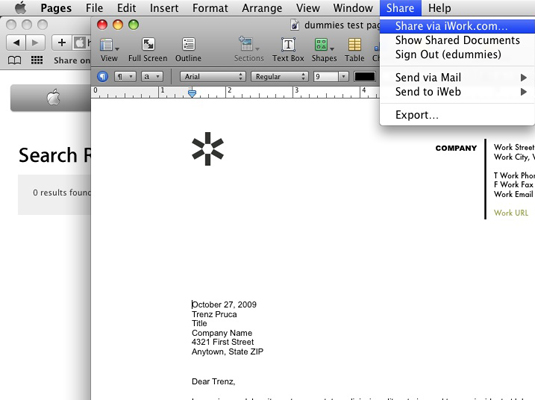
Tegye közzé dokumentumát az iWork.com webhelyen.
Internetkapcsolatra lesz szüksége az iWork.com használatához (természetesen), valamint Apple ID-re és működő Apple Mail-fiókra. Ha nem hozott létre Apple ID-t a Mac vásárlásakor vagy a Snow Leopard telepítésekor, megmentheti a napot, ha az iWork.com webhelyen található Új fiók létrehozása gombra kattint.
Megosztás e-mailben: Kattintson a Megosztás→Küldés e-mailben lehetőségre , és kiválaszthatja, hogy a Pages-dokumentumot három különböző formátumban adja hozzá egy e-mail üzenethez: natív Pages dokumentumfájlként Word formátumú dokumentumként; vagy PDF fájlként. A formátum kiválasztása után a Pages automatikusan elindítja az Apple Mail alkalmazást, és létrehoz egy új üzenetet, amely készen áll a címzésre és az elküldésre!

A Megosztás menü számos megosztási lehetőséget kínál.
Megosztás iWeb-en keresztül: Kattintson ismét a Megosztás menüre, de ezúttal válassza a Küldés iWebre lehetőséget. A Pages automatikusan megnyitja az utoljára szerkesztett iWeb webhelyet, és natív Pages-dokumentumfájlként vagy PDF-fájlként biztosítja a Pages-dokumentumot. (Ha látogatói esetleg számítógépet használnak, válassza a PDF lehetőséget.)
Exportálás: Ne felejtse el, hogy a Pages négy különböző formátum egyikébe tudja exportálni a munkáját: PDF dokumentum; Word formátumú dokumentum; RTF (Rich Text Format) fájl; vagy akár sima szöveget. Kattintson a Megosztás→ Exportálás lehetőségre, válassza ki a formátumot, kattintson a Tovább gombra, majd válassza ki azt a helyet, ahová a Pages menteni szeretné a fájlt. Kattintson az Exportálás lehetőségre, és dőljön hátra, miközben kedvenc asztali publikációs alkalmazása elvégzi az összes munkát.
Annak érdekében, hogy a dokumentum a lehető legközelebb maradjon ahhoz, ahogyan az a Pagesben jelenik meg, a PDF vagy a Word a legjobb választás. A dokumentum sokkal többet megőriz az eredeti formázásból, mint egy RTF vagy egyszerű szöveges dokumentum.
Megtudhatja, hogyan állíthatja be a Discord audio- és videobemeneteit, hogyan állíthatja be az általános megjelenést, és hogyan és mikor szeretne értesítést kapni az új interakciókról.
Ismerje meg, hogyan találhat meg és csatlakozhat egy csoporthoz a Google Csoportok alkalmazásban. Csatlakozhat közvetlenül vagy kérhet csatlakozást.
A TechSmith Snagit a kedvenc képernyőkép- és képszerkesztő szoftverünk. Tekintse meg a Snagit 2018 új funkcióit!
Diagramokat vagy folyamatábrákat kell létrehoznia, és nem szeretne extra szoftvert telepíteni? Íme az online diagramkészítő eszközök listája.
Ha egy ház tele van vezeték nélkül csatlakoztatott eszközökkel és streaming szolgáltatásokkal, mint a Spotify, az nagyszerű, amíg a dolgok nem működnek, és érdekes megoldásokat nem talál.
Az NVMe M.2 SSD a legújabb számítógépes merevlemez-technológia. Mi ez, és milyen gyors a korábbi merevlemezekkel és szilárdtest-meghajtókkal (SSD) szemben?
A Sonos a jelenleg működő streaming audio megoldás, amely 400 dollártól indul két hangszóróért. De megfelelő beállítással az AirPlay ingyenes lehet. Tekintsük át a részleteket.
A Google Backup and Sync egy új alkalmazás, amely szinkronizálja a Fotókat és a Drive-ot. Olvassa el, hogy megtudja, hogyan áll szemben a OneDrive, a Dropbox, a Backblaze és a Crashplan.
A MyIPTV egy kábelvágó szolgáltatás, amely a SOPlayer alkalmazást több platformon használja, és televíziót, filmeket és egyéb médiát biztosít fizetős
A Logitech a közelmúltban kiadta az Illuminated Living-Room Keyboard K830-at, amelyet otthoni szórakoztatási társnak szántak. Íme az egységről szóló véleményünk.








